iimemo
複数人で共通で管理しているExcelファイルを開こうとした時、読み取り専用でロックがかかったことありませんか?
Excelの共有設定で同時にメンテする手段もありますが、扱うにもパソコンのスペックによっては処理が重くなって使いにくくなります。
そんな時、順番に更新かけると手段になると思うのですが、そんな時だれが更新の権限をもっているかわかるように名前を表示させることができます
設定も簡単なので、参考になれば幸いです
今回の記事内容
NASやファイルサーバ等にあるExcelファイルを誰が操作しているか
若しくは誰が最後にそのファイルを更新したのかわかるようにする設定方法を紹介します。
設定方法
step.1 オプションの設定
①「全般」を選択
②「ユーザ名」に設定したい名称を入力
※本例はとある端末でExcelのオプションの設定で「iimemo leo」と入力③「OK」を選択

設定は以上です
step.2 結果
ネットワーク上のExcelファイルを開く時
【1】ネットワーク上にあるExcelファイルを操作中に(他人が)別の端末で開くと・・・

【2】下図のように(操作中のユーザ名として)メッセージが表示されます

コメント挿入時
コメントを挿入時、入力者情報として先ほど設定したユーザ名が表示されます。

新規でExcelファイルの保存時
オプションで設定したユーザ名はExcelファイルの「作成者」としても初期値にセットされます。
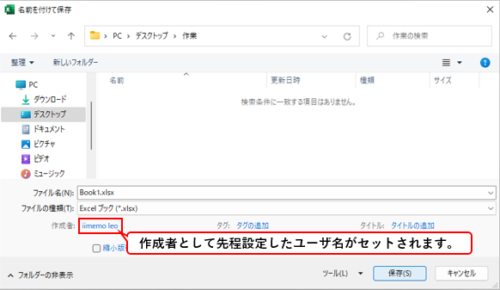
※さらにこのタイミングでユーザ名の青字をクリックで名称も別に変えることもできます。
Excelファイルの更新者を確認する時
保存されている「Excelファイル」を右クリックし、「プロパティ」を選択すると
対象のファイルの前回の保存者(ユーザ名)が確認できます。
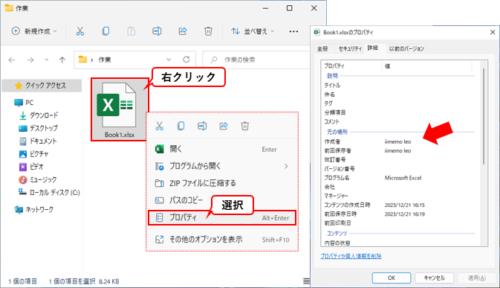
※ファイルが改変されているっとなった時当事者に確認できない場合はこの方法で更新者が特定できる手段の1つになります
<補足>
ユーザ名の項目を未入力状態で設定すると、ログインしているアカウント名が自動で割り当てられ設定されます。
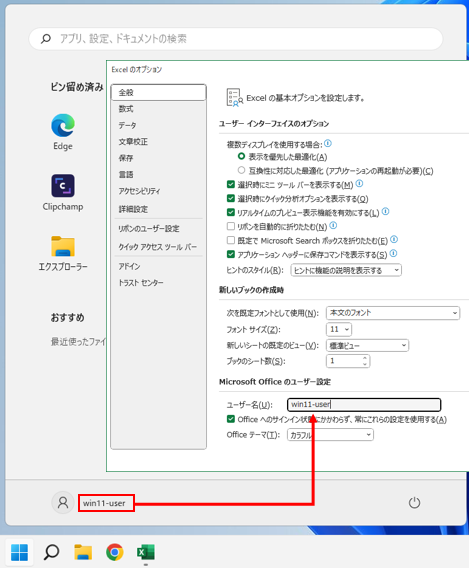
感想のようなものまとめ
いかかがでしょうか?
コメント挿入については使われる頻度は少ないかもしれませんが誰が編集中かが、一目でわかるので連携がしやすいですね
あと他のケースでいうと、Excelファイルの「プロパティ」の確認で最後にファイルを更新した[ユーザ名]も確認できるので共通で管理しているExcelファイルがあるならこの設定はおすすめですよ!
ここまで読んでいただきありがとうございました。